- Jak opravit, že Netflix nefunguje na Samsung Smart TV
- Oprava 1: Restartujte televizor
- Oprava 2: Zkontrolujte servery Netflix
- Oprava 3: Zkontrolujte internet
- Oprava 4: Vymažte mezipaměť
- Oprava 5: Aktualizujte aplikaci Netflix
- Oprava 6: Zkontrolujte aktualizaci TV OS
- Oprava 7: Přeinstalujte aplikaci
- Oprava 8: Resetujte Samsung Smart TV
- Oprava 9: Nahlásit tým Netflix
- Proč Netflix nefunguje na mém chytrém televizoru Samsung?
- Jak získám Netflix na svém chytrém televizoru Samsung?
- Jak opravit černou obrazovku Netflix na Samsung TV?
- Jak se odhlásím z Netflixu na svém televizoru Samsung?
- Jak opravit, že Netflix nefunguje na Samsung TV?
- Proč se můj televizor Samsung Smart TV nepřipojuje k internetu?
- Proč se Netflix nenačítá na mém televizoru?
- Jak získám Netflix na své chytré televizi?
- Jak najdu aplikaci Netflix na svém televizoru?
- Mohu sledovat Netflix na svém televizoru Samsung?
- Jak opravím černou obrazovku na Netflixu?
- Jak opravit černou obrazovku na Samsung Smart TV?
- Proč můj Netflix při streamování zčerná?
- Jak se odhlásím z Netflixu ve Windows 10?
Netflix, Inc. je streamovací služba založená na předplatném a produkční společnost se sídlem ve Spojených státech. Byla založena 29. srpna 1997 a obvykle poskytuje kolekci filmů a webových seriálů prostřednictvím své platformy OTT. Platformu však využívají miliony uživatelů z celého světa.
Mezitím velká uživatelská základna přichází s velkou odpovědností, ale bohužel, pomalu a neustále, její popularita neustále klesá kvůli různým problémům. Díky těmto věcem si jeho konkurent, jako je Amazon Prime Video, všiml mnoho uživatelů. Za těmito věcmi však existují různé důvody, ale uživatelé si často stěžují, že aplikace Netflix na jejich zařízeních nefunguje.
Mezitím nedávno pro některé uživatele Netflix nefunguje nebo se neotevírá na jejich Samsung Smart TV. Neexistují však žádné konkrétní důvody, proč se vám tato chyba zobrazuje. Přesto jsme se snažili tento problém vyřešit za vás.

Jak opravit, že Netflix nefunguje na Samsung Smart TV
Existují různé dostupné metody, které vám pomohou opravit, že Netflix nefunguje na Samsung Smart TV. Zde jsme však vysvětlili pouze ty, které náš tým osobně zkouší a považuje za užitečné. Tak a teď se na ně pojďme podívat:
Oprava 1: Restartujte televizor
Restartování televizoru bude tou správnou volbou, jak vyřešit jakékoli dočasné chyby a závady uložené v úložišti televizoru. V této době umí chytré televizory mnohem více než dříve, takže i ony vyžadují jeden restart, aby se ujistil, že televizor funguje správně a bez chyb.
Reklamy
Proto vám doporučujeme před provedením kterékoli z uvedených metod alespoň jednou resetovat vaši chytrou televizi Samsung. Restartování zařízení však odstraní chaos a zabrání zamrznutí uprostřed videa, problémům s přihlášením a nereagujícím službám, stejně jako nefunguje Netflix.
Existují zprávy, kde uživatelé hlásili, že problém úspěšně vyřešili restartováním zařízení.Ujistěte se tedy, že provedete tuto opravu a dejte nám vědět, zda to opravdu pomáhá.
Oprava 2: Zkontrolujte servery Netflix
reklama
Je možné, že protože je server mimo provoz, vaše chytrá televize Samsung je nebude moci po určitou dobu připojit, což jim pravděpodobně zabrání v práci, což může mít za následek tento druh problému. Jak ale zkontrolujete, zda servery fungují? No, jednoduše se můžete jednoduše přesunout směrem k DownDetector a zkontrolovat, zda existují další lidé, kteří nahlásili stejnou chybu.
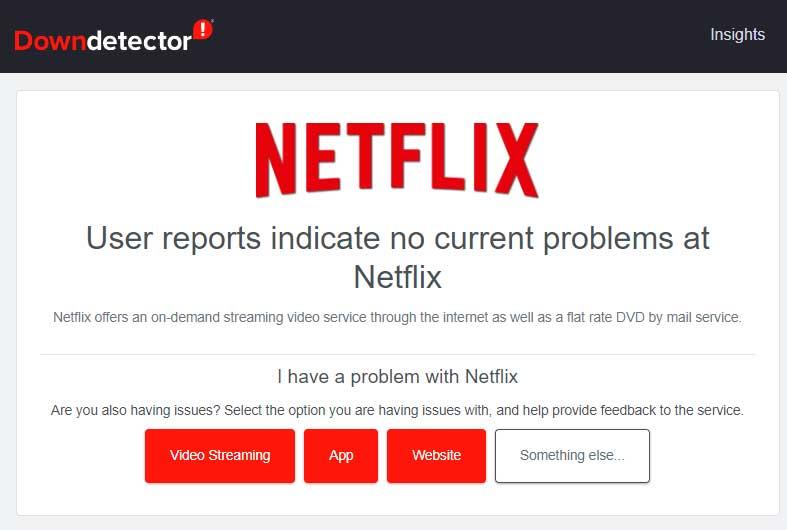
Reklamy
Nezapomeňte také kliknout na Mám problém s Netflixem. Mezitím musíte také dodržovat Představitelé Netflixu na Twitteru protože budou své uživatele vždy informovat o jakémkoli aktuálním problému pomocí svého Twitteru.
Oprava 3: Zkontrolujte internet
Je velmi důležité používat dobré internetové připojení, abyste se ujistili, že Netflix funguje správně. Můžete jednoduše najet na Ookla speed Tester a otestovat rychlost internetu vašeho routeru. Poté, pokud zjistíte, že váš router poskytuje nízkou rychlost internetu, vypněte router a znovu otestujte rychlost. Pokud je stále špatná, kontaktujte svého ISP a zeptejte se ho na problém se sítí.
Oprava 4: Vymažte mezipaměť
Je možné, že ve vašem televizoru jsou uložena dočasná data mezipaměti, která se časem uloží. Takže, když se tyto soubory poškodí nebo poškodí, začnete mít tento druh problému. Po stanovení časového intervalu je tedy musíte odstranit; proto se podívejme na kroky:
Reklamy
- Nejprve pomocí dálkového ovládání stiskněte tlačítko Domov na chytré televizi Samsung.
- Poté najeďte myší na Nastavení a klikněte na Aplikace.
- Poté se vydejte směrem k Systémové aplikace.
- Poté vyberte aplikaci Netflix a stiskněte Vyčistit mezipaměť a poté OK.
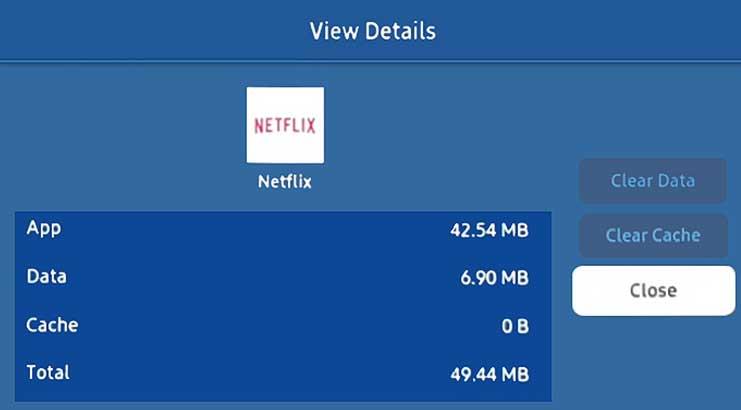
Oprava 5: Aktualizujte aplikaci Netflix
Vývojáři pravidelně vydávají aktualizace, aby byla aplikace pro uživatele aktualizována novým světem, jak se zobrazuje v nabídce oznámení a v obchodě Samsung App Store.
Podobně, protože aktualizace zahrnují opravy chyb, vylepšení uživatelského rozhraní a nové funkce, které uživatelé dříve požadovali, existuje šance, že vývojáři možná vydali menší aktualizaci, aby provedli nějaké změny, a vy jste ji ještě neaktualizovali, což to je důvod, proč máte problém s nefunkčním Netflixem. Proto se doporučuje průběžně kontrolovat aktualizace, a pokud jsou k dispozici, pak je nainstalovat. Poté zjistíte, že problém Netflix bude automaticky vyřešen.
Oprava 6: Zkontrolujte aktualizaci TV OS
Zkontrolovali jste, zda je váš operační systém Samsung Smart TV aktualizován nebo ne? Pokud ne, zkontrolujte to pomocí kroků, které jsme uvedli níže. Než s nimi ale začneme, ujistěte se, že jste připojeni k internetu. Nyní začněme s kroky:
- Nejprve použijte dálkové ovládání televizoru a umístěte ukazatel myši na Nastavení.
- Poté klikněte na Podpěra, podpora následuje Aktualizace softwaru.
- Po tom, hit Nyní aktualizovat. Poté se nová aktualizace automaticky stáhne a nainstaluje do vašeho Samsung Smart TV. Tyto aktualizace však obvykle trvají několik minut; proto prosím nevypínejte televizor, dokud nebude aktualizace operačního systému dokončena.
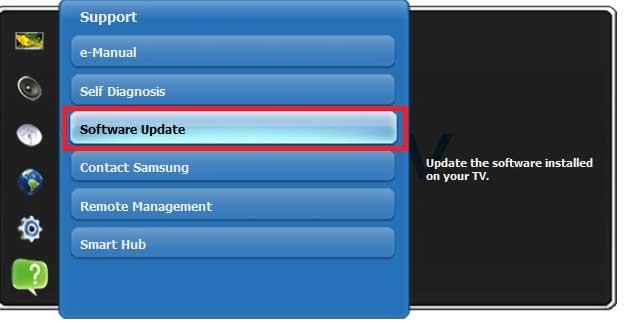
Oprava 7: Přeinstalujte aplikaci
Další oprava, která má potenciál vyřešit problém s nefunkčním Netflixem na vašem Samsung Smart TV. Ano, musíte znovu nainstalovat aplikaci Netflix do svého zařízení pomocí kroků uvedených níže:
- Nejprve použijte dálkové ovládání a stiskněte tlačítko Smart Hub.
- Poté vyberte Aplikace a vyhledejte Netflix. Poté jej otevřete a nejprve odinstalujte.
- Poté restartujte televizor a znovu postupujte podle dvou výše uvedených metod. Poté stiskněte tlačítko Stáhnout.
- A je to. Nyní musíte počkat, až se Netflix nainstaluje do vašeho televizoru. Poté zkontrolujte, zda je problém vyřešen nebo ne.
Oprava 8: Resetujte Samsung Smart TV
Pokud stále nejste schopni vyřešit problém s nefunkčním Netflixem, pak jedinou možnou opravou, která vám pomůže, je resetování Samsung Smart TV. Zde jsou tedy kroky k tomu:
- Nejprve zapněte televizor Samsung, použijte dálkové ovládání televizoru a stiskněte tlačítko Jídelní lístek knoflík.
- Poté klikněte na Podpěra, podpora následován Autodiagnostika.
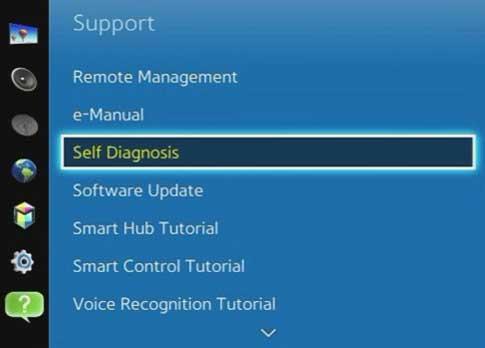
- Poté klepněte na Resetovat a zadejte svůj Bezpečnostní PIN.

- Poté se zobrazí resetovací obrazovka s varovnou zprávou. Postupujte tedy podle pokynů na obrazovce a ujistěte se, že nevypínejte televizor, dokud nebude proces dokončen.
Přečtěte si také: Oprava: Netflix nezískává problém s ověřovacím kódem
Oprava 9: Nahlásit tým Netflix

Pokud nic nepomůže, doporučujeme zaregistrovat problém týmu podpory Netflix. Poté můžete jednoduše kliknout na daný odkaz a zkontrolovat, zda jsou k dispozici způsoby, jak daný problém vyřešit. V opačném případě můžete také použít Zavolejte nám nebo Spusťte živý chat.
To je vše o tom, jak vyřešit problém s nefunkčním Netflixem na vašem Samsung Smart TV. Doufáme, že vám tento článek pomohl. Předpokládejme však, že v případě, že potřebujete více informací o tématu, napište komentář níže.
FAQ
Proč Netflix nefunguje na mém chytrém televizoru Samsung?
Chcete-li načíst aplikaci Netflix, musíte udělat dvě věci. Podle Netflixu nejprve vypněte a odpojte televizor Samsung. Poté počkejte alespoň 5 minut, znovu jej zapněte a zkuste aplikaci načíst znovu. Pokud to nefunguje, musíte kontaktovat zákaznickou podporu Samsung.
Jak získám Netflix na svém chytrém televizoru Samsung?
Jakmile se zaregistrujete, přejděte na domovskou obrazovku vašeho Samsung Smart TV. Spusťte obchod s aplikacemi a na svém Samsung Smart TV vyhledejte „Netflix“. Po instalaci se přihlaste pomocí svých přihlašovacích údajů Netflix. Nyní můžete streamovat Netflix na Samsung Smart TV. Klikněte sem a zaregistrujte se do Netflixu.
Jak opravit černou obrazovku Netflix na Samsung TV?
Zde je návod, jak Netflix funguje na vašem televizoru Samsung. Černou obrazovku na vaší aplikaci Netflix lze opravit tak, že přejdete do zadní nabídky a znovu otevřete Netflix.Pokud to nepomůže, budete chtít restartovat tak, že televizi vypnete a na 5 minut odpojíte ze zásuvky a poté ji restartujete.
Jak se odhlásím z Netflixu na svém televizoru Samsung?
Pokud se to však přesto stane, budete se chtít odhlásit z Netflixu na televizoru Samsung a poté se znovu přihlásit. Chcete-li to provést, otevřete aplikaci Netflix a vyberte buď ‚Nastavení‘, ikonu ozubeného kolečka nebo ‚Získat pomoc‘. Poté bude možnost se odhlásit. Vyberte tuto možnost a budete odhlášeni ze svého účtu Netflix.
Jak opravit, že Netflix nefunguje na Samsung TV?
Zde je návod, jak to opravit. Chcete-li načíst aplikaci Netflix, musíte udělat dvě věci. Podle Netflixu nejprve vypněte a odpojte televizor Samsung. Poté počkejte alespoň 5 minut, znovu jej zapněte a zkuste aplikaci načíst znovu. Pokud to nefunguje, musíte kontaktovat zákaznickou podporu Samsung.
Proč se můj televizor Samsung Smart TV nepřipojuje k internetu?
Váš WiFi modem však není připojen k internetu a signál WiFi ukazuje, že je vaše televize připojena k vašemu WiFi modemu. Měli byste zkusit přejít na webovou stránku svého smartphonu nebo počítače pomocí stejného připojení WiFi a zkontrolovat, zda je připojen internet. Pokud nic z toho nefunguje, je nejlepší kontaktovat podporu společnosti Samsung a problém vysvětlit.
Proč se Netflix nenačítá na mém televizoru?
Pokud se aplikace Netflix nenačte nebo film či pořad nezačne, je možné, že služba Netflix nefunguje nebo je nedostupná. Pomocí tohoto odkazu zkontrolujte, zda není problém se serverem Netlix. Pokud ano, nezbývá vám nic jiného, než počkat, až to opraví.
Jak získám Netflix na své chytré televizi?
V takovém případě přejděte do obchodu s aplikacemi pro chytré televize a vyhledejte Netflix, poté si jej stáhněte a nainstalujte. Nyní spusťte aplikaci odtud nebo se vraťte do seznamu předinstalovaných aplikací a spusťte aplikaci, zadejte svou e-mailovou adresu a heslo Netflix – a můžete jít.
Jak najdu aplikaci Netflix na svém televizoru?
Pokud nemáte tlačítko Netflix, můžete aplikaci Netflix obvykle najít s ostatními internetovými aplikacemi a službami. Pokud potřebujete pomoc s hledáním aplikace, vyhledejte v našem centru nápovědy „Používání Netflixu zapnuto“ a poté název značky vašeho televizoru. Na kartě Nastavení Netflixu tam najdete kroky k nalezení aplikace.
Mohu sledovat Netflix na svém televizoru Samsung?
V tomto článku se dozvíte o funkcích Netflix na vašem televizoru Samsung, projektoru, Blu-ray přehrávači nebo systému domácího kina, včetně toho, jak nastavit a odhlásit svůj účet. Pokud nevíte, zda Netflix na vašem zařízení funguje, postupujte podle kroků v části „Nastavení Netflixu.“ Netflix je k dispozici na mnoha zařízeních Samsung.
Jak opravím černou obrazovku na Netflixu?
Černou obrazovku na vaší aplikaci Netflix lze opravit tak, že přejdete do zadní nabídky a znovu otevřete Netflix. Pokud to nepomůže, budete chtít restartovat tak, že televizi vypnete a na 5 minut odpojíte ze zásuvky a poté ji restartujete. Pokud se stále zobrazuje černá obrazovka, měli byste Netflix odinstalovat a znovu nainstalovat, a pokud to stále nefunguje.
Jak opravit černou obrazovku na Samsung Smart TV?
To pravděpodobně vyřeší problém s černou obrazovkou, se kterým se setkáváte na Samsung Smart TV. Pro resetování televizoru postupujte podle následujících kroků: Stiskněte tlačítko Menu na dálkovém ovladači. V hlavní nabídce klikněte na Nastavení a stiskněte Enter na dálkovém ovládání.
Proč můj Netflix při streamování zčerná?
Jedním z takových nejčastějších problémů jsou problémy s černou obrazovkou Netflix při streamování video obsahu na našem zařízení. Bez ohledu na to, jaké zařízení používáte, mnoho uživatelů hlásí, že jejich obrazovka zčerná a nic není vidět. Za problém s černou obrazovkou je odpovědných mnoho faktorů, jako jsou problémy se serverem, poškozené instalační soubory nebo systémové soubory.
Jak se odhlásím z Netflixu ve Windows 10?
Během psaní se v nabídce Start zobrazí seznam odpovídajících aplikací. Klepněte na Netflix. Je to aplikace, která má černé logo s červeným velkým „N“ uprostřed. Klikněte na ⋯. Nachází se v pravém horním rohu aplikace.Tím se otevře rozbalovací nabídka. Klikněte na Odhlásit se. Nyní jste odhlášeni z aplikace Netflix na počítači se systémem Windows.












